Stavite dva videa jedan pored drugog pomoću ovih pet hakova
Jeste li umorni od istih običnih videa koje objavljujete na svojim računima na društvenim mrežama? Pa u ovom ćemo vas postu naučiti kako svoje snimljene trenutke učiniti privlačnijima i življima uz pomoć ovih jedna pored druge video aplikacije.
Jeste li spremni otkriti aplikacije za uređivanje videozapisa na koje se možete osloniti kako biste svoje videozapise učinili privlačnijima onima koji će ih vidjeti.
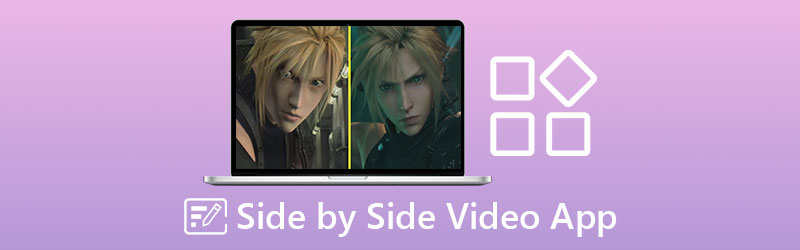
- 1. dio. 4 najpopularnije video aplikacije
- Dio 2. Najbolji softver za video kolaž za računalo
- Dio 3. Često postavljana pitanja o video aplikacijama Side by Side
1. dio. 4 najpopularnije video aplikacije
Svi želimo udobnost, zbog čega želimo da nam sve dobro dođe. Možda je to razlog zašto želimo da sve bude instalirano na našim mobilnim uređajima. Nije važno radi li se o aplikaciji za društvene mreže, igricama, pa čak i uređivačima videa. A ako ste netko tko traži način kako postaviti videozapise jedan pored drugog, možete se obratiti ovim aplikacijama.
1. VidTrim
Ako tražite uređivač videa za Android uređaje, možete računati na aplikaciju Vidtrim. Njegova glavna značajka je obrezivanje i rezanje vaših videozapisa, ali također omogućuje spajanje, hvatanje okvira, video efekte, izdvajanje zvuka i možete jednostavno podijeliti svoje videozapise odmah sa svojim prijateljima na društvenim mrežama. A ako više volite odabrati ovaj alat, ovdje je popis postupaka u nastavku.
Korak 1: Instalirajte aplikaciju Vidtrim. Otvorite alat i odaberite video koji želite i kliknite karticu Spoji na opciji koja će se pojaviti.
Korak 2: Nakon što se prvi video učita na Vremenska Crta, pritisnite Plus potpišite donji dio minijature videozapisa i odaberite drugi videozapis koji želite staviti jedan pored drugog.
3. korak: Nakon što je stavljen jedan pored drugog, kliknite na Uštedjeti karticu, a zatim kliknite na Izvoz gumb za uspješno spremanje svojih video zapisa.
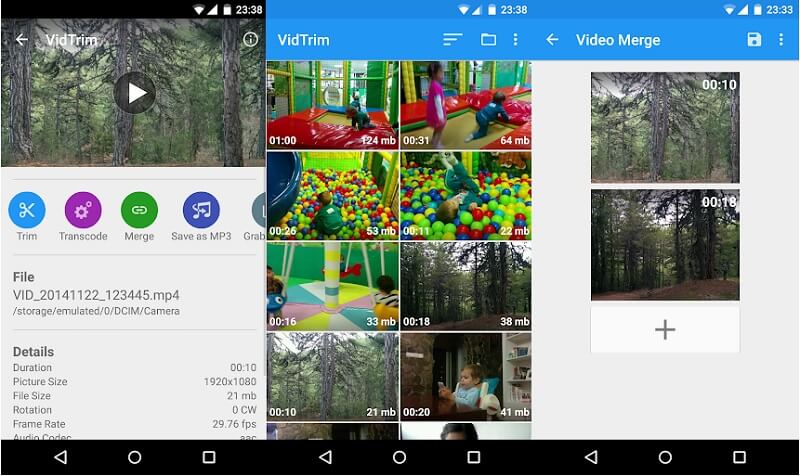
2. iMovie
Druga na popisu je jedna pored druge video aplikacija za iPhone uređaje. Ovdje također možete izrezati, obrezati, rotirati i preokrenuti svoje video zapise prema vašoj želji. Naravno, također možete staviti svoje videozapise jedan pored drugog. Stoga možete razmisliti o korištenju ovog alata posebno ako imate iPhone uređaj. Stoga, ako mislite da ova aplikacija odgovara vašem uređaju, možete slijediti upute u nastavku.
Korak 1: Pokrenite aplikaciju iMovie i odaberite Novi projekt, zatim odaberite snimljeni videozapis koji želite staviti jedan pored drugog.
Korak 2: Nakon toga odaberite videoisječak na Vremenska Crta, a zatim kliknite Plus simbol za dodavanje drugog videozapisa, a zatim kliknite na Split Screen ikona.
3. korak: Da biste uspješno izvezli jedan pored drugog videozapis stvoren u aplikaciji iMovie, počnite klikom na Gotovo gumb, a zatim označite Poslati ikonu na dnu zaslona i na kraju kliknite na Uštedjeti Video gumb.
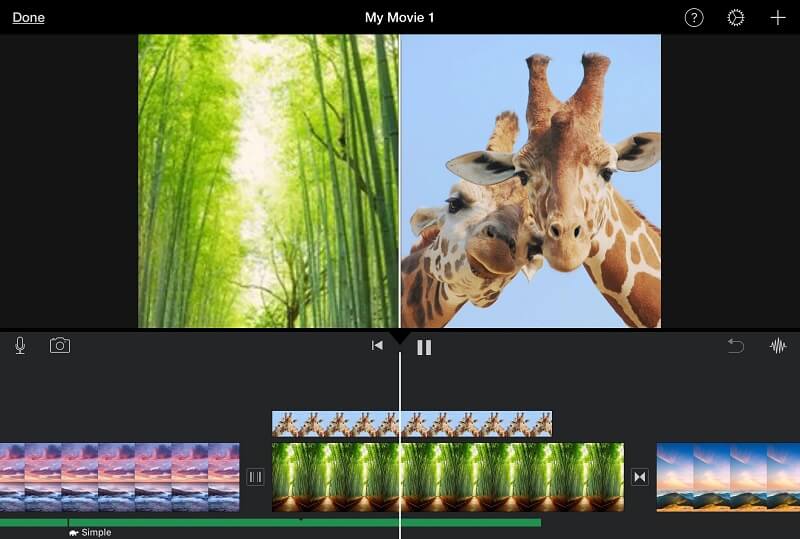
3. CapCut - Video Editor
Ako tražite aplikaciju koja je kompatibilna na Android i iPhone uređajima, CapCut je dobar! Smatra se kao sveobuhvatna aplikacija za uređivanje videozapisa koja vam može pomoći da svoje videozapise učinite privlačnijima onima koji će ih vidjeti. Ovaj alat vam omogućuje da izrežete, preokrenete i promijenite brzinu vaših isječaka i ne samo to, on također ima more mogućnosti koje se otvaraju s naprednim filterima i besprijekornim efektima ljepote. A ako vam je draža ova vrsta alata koji će vam pomoći u izradi video zapisa uporedo, evo kratkog vodiča u nastavku.
Korak 1: Idite na svoj Google ili App Store, instalirajte CapCut – Video Editor. Zatim otvorite alat, kliknite na Novi projekt zatim odaberite glavni video koji želite.
Korak 2: Nakon što se vaš glavni video odrazio na alat Vremenska Crta, pregledajte svoj videozapis i ako se na kraju vaših isječaka pojavi kraj, kliknite ga, a zatim pritisnite Izbrisati gumb u donjem dijelu zaslona. Zatim kliknite na Prekrivanje izborniku na opcije ispod i kliknite na Dodaj preklapanje pored dodavanja drugog videozapisa.
3. korak: Nakon što dodate svoj drugi videozapis, kliknite na Maska karticu u donjem dijelu zaslona, a zatim kliknite na Podjela od izbora koji će se pojaviti u nastavku. Nakon što se odlučite s promjenama, izvezite videozapis klikom na Strijela znak na desnom gornjem dijelu alata. Pričekajte da se proces pretvorbe završi.
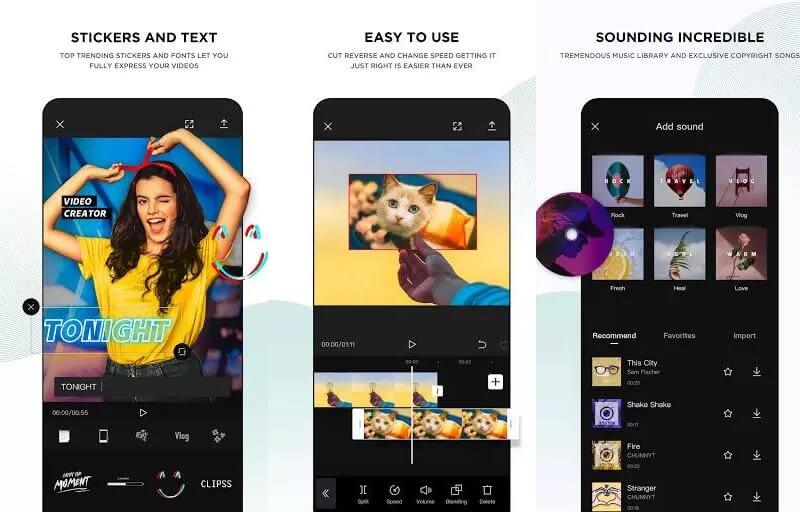
4. InShot
Alat za uređivanje videa InShot uključen je na popis jednostavnih aplikacija za uređivanje videa. Ovaj alat ne samo da ima gotovo sve napredne značajke za uređivanje koje su potrebne profesionalnom uređivaču, već je i vrlo jednostavan za korištenje. Čak i ako nemate nikakvo profesionalno iskustvo, softver InShot pretvorit će vas u instant video editor. Kao rezultat toga, ne čudi što ovaj program olakšava postavljanje dva videa jedan pored drugog. Ovdje možete pronaći kratku lekciju o tome kako koristiti ovaj alat.
Korak 1: Idite na Google Play i potražite Video Editor & Video Maker - InShot, a zatim instalirajte aplikaciju na svoj uređaj. Zatim, koristeći Video opciju, odaberite videoisječak koji želite koristiti.
Korak 2: Nakon što ste dodali datoteku, odaberite PIP gumb iz opcija u nastavku i dodajte još jedan videozapis klikom na videoisječak na Vremenska Crta.
3. korak: Ako ste zadovoljni izmjenama koje ste napravili, kliknite na Uštedjeti karticu u gornjem desnom kutu stranice i gotovi ste!
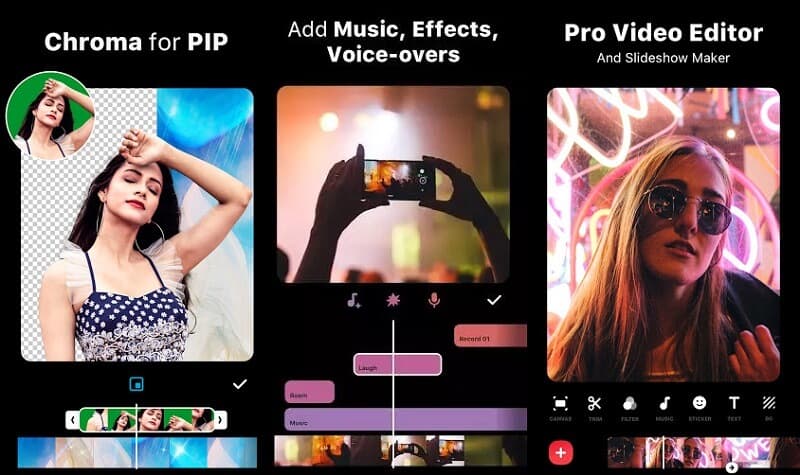
Dio 2. Najbolji softver za video kolaž za računalo
Ako ste više navikli na prijenosna računala i računala, ovdje vam preporučamo Vidmore Video Converter, profesionalni softver koji vam može pomoći da svoje videozapise napravite jedan pored drugog. Ne morate oklijevati oko sučelja jer je napravljeno ne samo za elitne urednike već i za početnike. Ovaj alat se može preuzeti i na Windows i Mac uređajima.
Zbog ugrađenih filtara i predložaka alata, vjerojatnije je da ćete svoje videozapise učiniti privlačnijima i doista ćete privući pozornost svih koji će ih vidjeti. A ako odlučite koristiti ovaj alat, evo jednostavnog vodiča o tome kako staviti dva videa jedan pored drugog.
Korak 1: Nabavite aplikaciju Side by Side Video
Za početak odaberite jednu od dolje navedenih ikona za preuzimanje video aplikacije uz bok. Instalirajte i pokrenite ga na svom programu nakon toga.
Korak 2: Odaberite Video isječci
Nakon što pokrenete program, idite na Kolaž karticu na vrhu glavnog sučelja. Kada dođete do Kolaž odjeljak, odaberite izgled koji želite primijeniti. Zatim, na Plus potpišite, odaberite videoisječke koji vam se sviđaju.
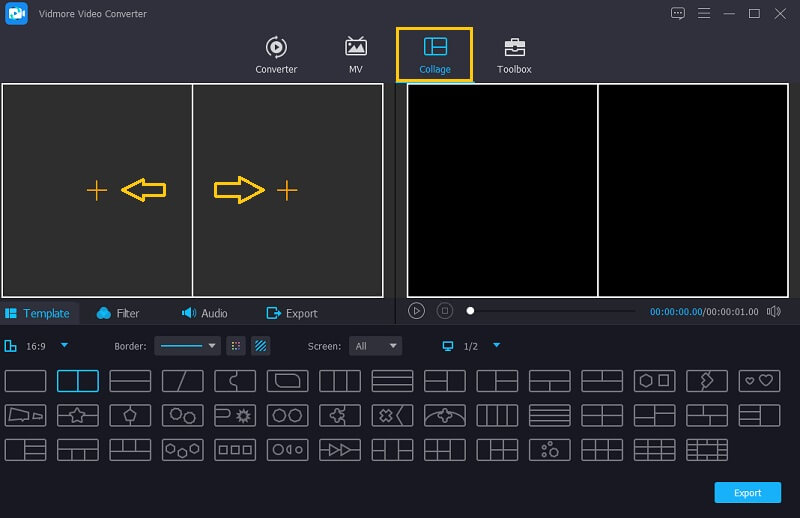
3. korak: Uredite svoje videoisječke
Osim postavljanja videozapisa jedan pored drugog, možete dodati pozadinsku glazbu nakon što umetnete videoisječke koje želite kombinirati. Jednostavno kliknite na Audio karticu i označite Plus simbol za odabir audio zapisa iz vašeg Knjižnica. Da biste svojim isječcima dali jedinstven stil, idite na filtar područje i primijeniti efekte na njih
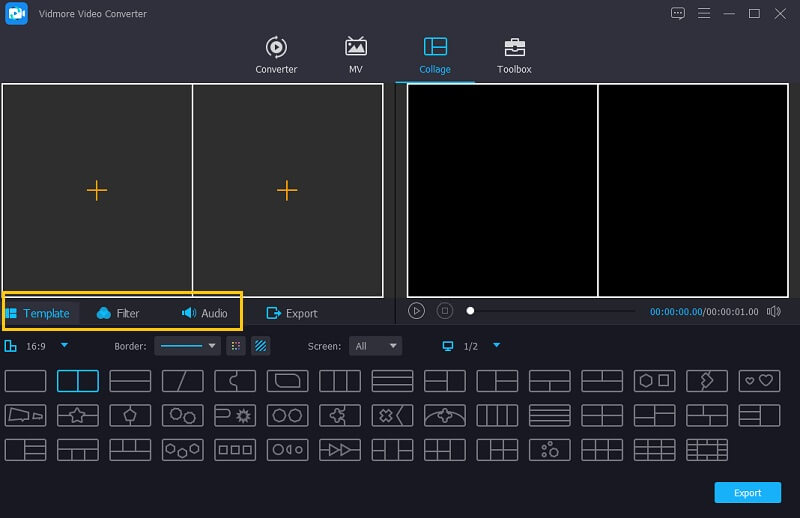
4. korak: Spremite uporedne videozapise
Kada završite s primjenom svih predložaka i filtara, idite na Izvoz i kliknite na Pokrenite izvoz gumb na sljedećoj stranici. To je tako jednostavno!
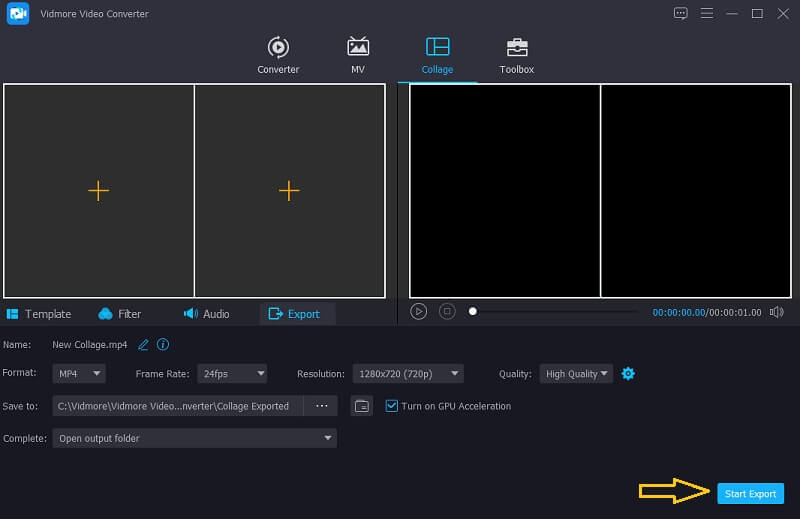
Dio 3. Često postavljana pitanja o video aplikacijama Side by Side
1. Trebam li platiti Premium račun Inshota da bih uklonio vodeni žig s mojih video zapisa?
Zapravo, možete odabrati samo gledanje reklame kako biste uklonili vodeni žig.
2. Ima li Vidmore Video Converter vodeni žig kada izvozite jedan uz drugi video?
Dobra stvar je što Vidmore ne nudi vodeni žig.
3. Mogu li napraviti jedan pored drugog video online?
Naravno da možeš! Na mreži postoji mnogo video aplikacija usporedo s drugim. Neki od njih su Canva, InVideo i mnogi drugi.
Zaključak
Kroz ovaj post, vaša će se percepcija običnog i dosadnog videa promijeniti koliko god možete stavite dva videa jedan pored drugog kako biste svojim isječcima dodali raznolikost. Odaberite koji vam je draži i počnite ga praviti!
Uređivanje videa
-
Video s podijeljenim zaslonom
-
Uredi iPhone video
-
iMovie


